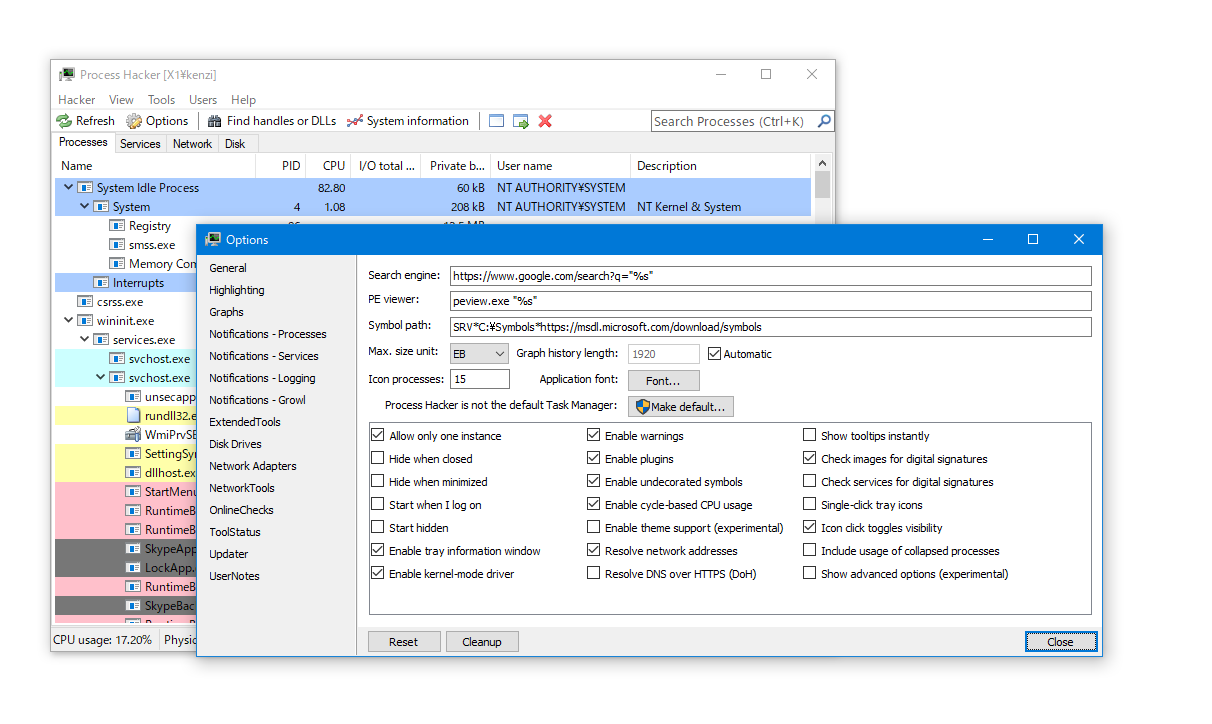Windows 上で使っている Emacs を,26.1 から 26.2 に更新しました.
先に,試行錯誤した結果を書いておくと,今回も,ここ↓のバイナリを使わせていただきました.
「64bit版 GNU Emacs 26.2 for Windows(w/ IMEパッチ)」
https://github.com/mhatta/emacs-26-x86_64-win-ime
ダウンロードは,ブラウザの「名前を付けてリンク先を保存」ではできないのでここ↓から [Download] ボタンを押すことで行います.
https://github.com/mhatta/emacs-26-x86_64-win-ime/blob/master/emacs-26.2-x86_64-win-ime-20190508.zip
—
試行錯誤の結果,やはり,いまとなっても IMEパッチを当てることには意味があることがわかりました.
現在,利用可能なバイナリとしては,
GNU Emacs 公式サイトからダウンロードできる 26.3 のバイナリ(emacs-26.3-x86_64.zip)
https://www.gnu.org/software/emacs/
と,
上に挙げた,IMEパッチがあてられ,mhattaさん(Masayuki Hattaさん)によってコンパイルされて作られた 26.2 のバイナリ
https://github.com/mhatta/emacs-26-x86_64-win-ime
の 2つの選択肢があると思います.
公式の 26.3 バイナリでも,一応,IM経由での日本語入力はできるのですが,ちょっと動かしてみただけでも次の問題がありました.
1.
IME Off キーの入力を頻繁に取りこぼす.(IME Off キーを押しても,IME On の状態から戻らないことが多い.)
IMEパッチの当てられた 26.2 バイナリであれば,それが起こらない.
2.
変換確定文字列を再度変換できるように Ctrl+BS で戻すと,変換文字列が予期できない位置にふっ飛ばされる.しかも,ふっ飛ばされた先の文字列が消えてしまう.
IMEパッチの当てられた 26.2 バイナリであれば,それが起こらず,元のままの位置で再変換ができる.
公式 26.3
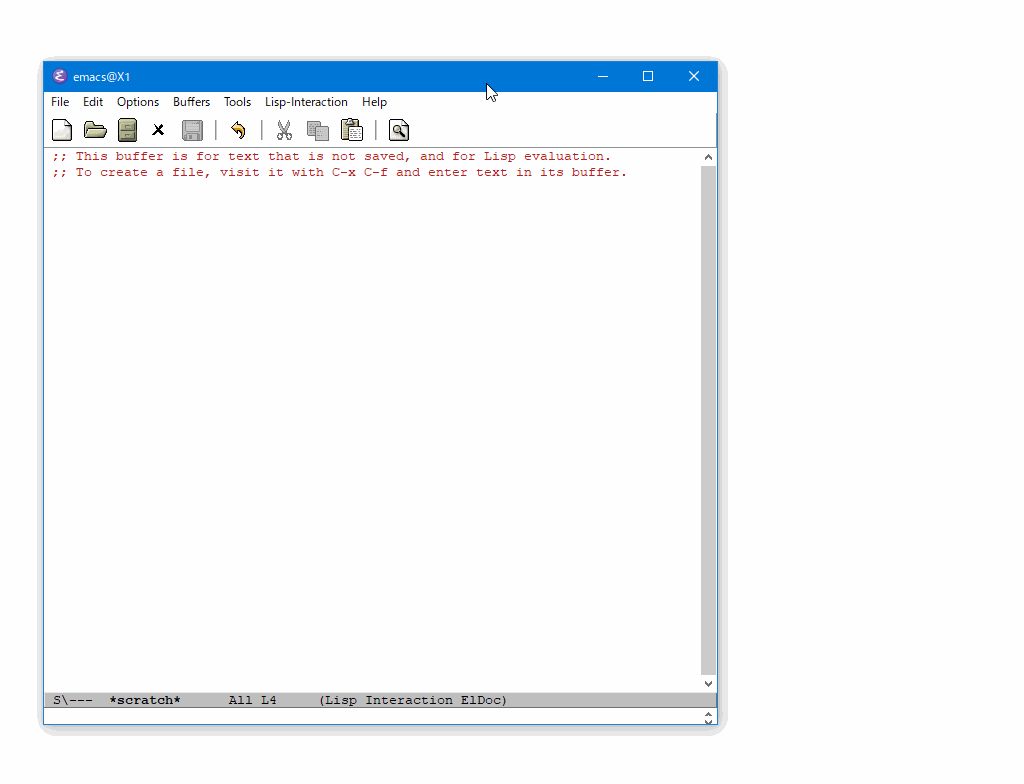
IMEパッチの当てられた 26.2
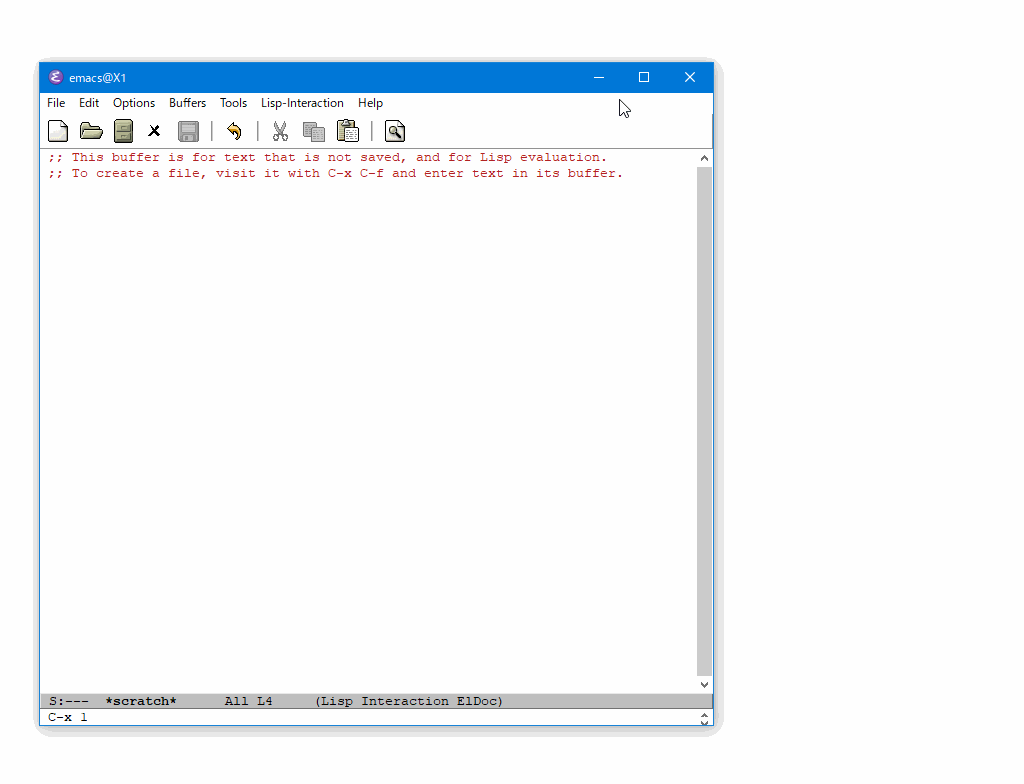
ということで,26.3 を使いたい理由がなければ,26.2 ではあるものの,「IMEパッチの当てられたバイナリを使う」の一択だと思います.
特に,1 のほうの問題は,半角文字と全角文字が入り混じった文字列を滞りなく入力することがほぼ無理で,使い物になりません.
==
2018年12月24日
Windows 上で使っている Emacs(NTEmacs) を,25.2 から 26.1 に更新してみました.いまのところ,まったく問題なく使えています. 落ちることもなく,日本語入力も問題なく行えます.
https://noike.info/wp/knoike/2018/12/24/81136/
2018年05月04日
先日の Windows Update 適用後から Emacs(NTEmacs) で日本語 IM が起動できなくなってしまっていたのですが,ここに書かれている回避方法で無事に起動できるようになりました.ありがとうございましたー
http://knoike.seesaa.net/article/459179955.html
2017年01月16日
(そういえば,書いていなかった… .) Windows 上で使う Emacs(NTEmacs) を,24系から 25系に更新してみました.IME パッチが当たっているので日本語 IM 周りの不具合もなく,快調です.
http://knoike.seesaa.net/article/445959185.html
2012年12月24日
Windows 上で使う Emacs を,Meadow から NTEmacs に変更した.起動が速くていいですねー.日本語入力周りも,UTF-8周りも問題なさそう.
http://knoike.seesaa.net/article/309688887.html
2011年09月12日
Meadow では,「~」(U+301C) を「~」(U+FF5E)として扱うことにした.
http://knoike.seesaa.net/article/225607063.html
2009年08月14日
ido-find-file を使わずに,find-file を使うようにする方法.
http://knoike.seesaa.net/article/152840889.html
2009年06月30日
あとで,職場ごとに .session を分けるかー.
http://knoike.seesaa.net/article/152840654.html
2009年06月30日
find-file が ido-find-file になっていて,ハマった.
http://knoike.seesaa.net/article/152840657.html
2009年05月18日
mw32-ime-toroku-region が Windows 7 上では効かない?
http://knoike.seesaa.net/article/152840132.html
2009年04月23日
ウルトラベースが到着する今週末あたりに,Vista の人になってみるか.
http://knoike.seesaa.net/article/152839871.html
2008年07月15日
Emacs で矢印記号を UTF-8 エンコードで読み書き
http://knoike.seesaa.net/article/152834272.html
2008年07月08日
upcase-region を実行してしまっていたのか
http://knoike.seesaa.net/article/152834329.html
2008年01月26日
最近の Meadow での Path
http://knoike.seesaa.net/article/152831448.html
2006年03月05日
カレントバッファ以外でカーソルを表示しない
http://knoike.seesaa.net/article/152828540.html
2006年02月09日
Meadow を入れる
http://knoike.seesaa.net/article/152828651.html